Содержание
Часто бывает такая ситуация, что какой-либо порт (80, 8080 и т.п.) занят неизвестным приложением. Чтобы освободить порт, надо снять эту задачу. Но как узнать, какой именно процесс необходимо завершить?
Разберемся по шагам, как же решить эту проблему на примере занятого порта 8080.
Сначала узнаем идентификатор процесса (PID), занимающего этот порт, с помощью команды netstat, отображающей статистику протокола и текущих сетевых подключений TCP/IP:
netstat -o -n -a | findstr 0.0:8080
ключ -o — отображение ИД процесса каждого подключения; ключ -n — отображение адресов и номеров портов в числовом формате; ключ -a — отображение всех подключений и портов прослушивания. Отфильтровать содержимое ответа можно с помощью команды findstr. Ответом на эту команду было:
TCP 0.0.0.0:8080 0.0.0.0:0 LISTENING 3152
В ответе мы видим число 3152 — это и есть PID-идентификатор таинственного процесса, занимающего порт 8080. Затем узнаем имя приложения, соответствующего процессу с этим PID, с помощью команды tasklist, отображающей список процессов, которые сейчас выполняются на локальном или удаленном компьютере:
tasklist /FI "PID eq 3152"
ключ /FI <фильтр> — выводит список задач, которые соответствуют заданным в фильтре условиям, фильтр — «PID eq 3152» — PID процесса равен 3152. В ответ получаем:
Имя образа PID Имя сессии № сеанса Память ========================= ==== =========== =========== ========= ApplicationWebServer.exe 3152 Services 0 6 816 КБ
Итак, выяснено, что порт 8080 занят приложением по имени ApplicationWebServer.exe. Осталось узнать путь к этому приложению с помощью команды wmic:
wmic process where "name='ApplicationWebServer.exe'" get ExecutablePath
В результате видим:
C:Program Files (x86)National InstrumentsSharedNI WebServerApplicationWebServer.exe
Итак, порт 8080 был занят приложением ApplicationWebServer.exe, входящим в состав программного пакета LabView компании National Instruments.
Открытие порта может понадобится почти любому человеку, использующему компьютер с установленной десяткой или любой другой операционной системой. В этой инструкции мы расскажем, как открыть порты на компьютере при помощи встроенного фаервола Windows, через маршрутизатор и изменяя настройки вашего антивирусного программного обеспечения.
Зачем нужно открывать порты?
Существует множество приложений и игр, которые при использовании интернета подключаются через конкретный порт. Десятая версия Виндоус, в целях безопасности, блокирует свободное их использование. Также подобные подключения невозможны без соответствующей настройки роутера или антивирусной программы, если таковая установлена навашем ПК. Пользователю нужно самому разрешить доступ, выставив соответствующие настройки.
Проверка порта
Проверить открыт ли тот или иной порт на ПК, можно воспользовавшись специальными сервисами или командной строкой системы. Чтобы сделать это онлайн, потребуется проделать следующее:
- Перейдите на сайт и выберите вариант«Проверка порта».
- Введите его номер и кликните «Проверить».
Сервис выдаст текущее состояние порта.
Чтобы проверить порт, используя специальную команду вам понадобится:
- Запустить командную строку, используя поиск Windows или отыскав её в стартовом меню системы.
- Вписать в окно программы netstat –a и нажать «Enter».
Перед вами отобразится список открытых на данный момент портов.
Открытие порта в фаерволе
Чтобы настроить порты используя встроенный в систему брандмауэр, потребуется установить правила подключений. Осуществить это можно проделав следующие операции:
- Откройте «Панель управления» через поиск в стартовом меню.
- В следующем окне зайдите в «Брандмауэр Защитника Windows».
- Нажмите «Дополнительные параметры».
В большинстве случаев требуется создать 2 правила – одно для входящих и второе для исходящих соединений.
- Выберите ссылку «Правила для входящих подключений» и кликните «Создать правило».
- В следующем окне выберите вариант «Для порта».
- Нажмите «Далее».
- Выберите протокол, через который будет работать приложение, для которого вы открываете порт.
- Отметьте вариант «Определенные локальные порты».
- Впишите номер порта.
- Кликните по кнопке «Далее».
- Выберите профили, к которым будет применяться созданное правило.
- Нажмите «Далее».
- Дайте правилу имя и впишите его описание.
- Кликните «Готово».
Те же самые действия нужно проделать с другим протоколом, если приложение для которого вы открываете порт, использует несколько типов соединения.
- Далее возвращаемся на главную страницу и выбираем вариант «Правила для исходящего подключения» и опять нажимаем «Создать правило». Создаем его таким же образом, как было описано ранее, для входящих подключений.
Настройки маршрутизатора
Открыв доступ в фаерволе, потребуется также изменить настройки маршрутизатора. Для этого нужно осуществить следующие действия:
- Открыть обозреватель и ввести IP адрес вашего роутера.
Обычно это 192.168.1.1 или 192.168.0.1 (точный адрес маршрутизатора можно найти не его панели или в инструкции).
- Введите ваш логин и пароль для доступа. (по умолчанию: Имя-admin; пароль-admin)
- В открывшемся меню отыщите пункт «Forwarding» и зайдите в раздел «PortTriggering».
- В графы «TriggerPort»и «Incoming Ports»ведите номер порта.
- Кликните «Save».
По окончании настройки роутер нужно перезагрузить, после чего порты станут доступны.
Данная операция может производится разными способами, в зависимости от модели маршрутизатора.
Открытие порта в антивирусе
Предоставление доступа в настройках фаервола и маршрутизатора может оказаться недостаточным, так как соединение может блокироватьсяантивирусным программным обеспечением. Рассмотрим, как можно открыть порт на примере антивируса Касперского. Для этого потребуется проделать следующие действия:
- Зайдите в настройки приложения, нажав на кнопку с изображением шестеренки.
- Выберите раздел «Дополнительно» и перейдите на вкладку «Сеть».
- Далее кликните «Выбрать».
- В появившемся списке выберите «Добавить».
- Впишите описание правила и укажите номер порта.
- Кликните «Добавить».
Serial port(серийный порт, последовательный порт или COM-порт -, communications port) — это последовательный интерфейс с двойной направленностью.
Почему порт назвается последовательным? Потому, что вся информация по этому порту передается шагом равным одному биту. В нем данные передаются бит за битом, в отличие от параллельного порта.
Несмотря на то, что в некоторых других интерфейсах как, например, в Ethernet, FireWire и USB, применяется последовательный обмен данными, название «последовательный порт» закрепилось за портом, обладающим стандартом RS-232C.
Данный порт, в сравнении с другими «последовательными» технологиями, обладает отличительной особенностью: в нем отсутствует какое-либо временное требование между 2 байтами. Временные требования существуют только между битами одного байта. Величина, обратная временной паузе между битами одного байта, носит название «baud rate» (скорость передачи). Кроме того, в данной технологии нет такого понятия, как «пакет». Другие технологии «последовательной» передачи данных (X.25, USB или Ethernet), используют «пакеты», также в них существуют и жесткие временные требования между битами одного пакета.
В части протоколов связи с индустриальным оборудованием имеются жесткие временные требования между байтами последовательного порта. Реализация в многозадачных операционных системах со слабой поддержкой реального времени этих протоколов очень сложна. К этим системам относятся и Windows. Вот почему для работы с этими протоколами зачастую применяют MS-DOS или более устаревшее программное обеспечение.
Самый распространенный для последовательного порта стандарт — RS-232C. Ранее последовательный порт применялся для подключения терминала, позднее его использовали для подключения модема или мыши. В настоящее время его применяют в качестве средства соединения с источниками бесперебойного питания, а также в качестве средства связи с аппаратными средствами разработки встраиваемых вычислительных систем, спутниковыми ресиверами, кассовыми аппаратами и приборами систем безопасности.
Благодаря COM-порту появляется возможность подключить друг к другу два ПК, применяя так называемый «нуль-модемный кабель». Данный метод использовался со времен MS-DOS в целях перекачки файлов с одного компьютера на другой. В UNIX-системах он использовался для терминального доступа к другой машине, а в операционных системах Windows — для отладчика уровня ядра.
Довольно популярный в свое время в IBM-совместимых ПК последовательный порт, сегодня уже морально устарел. Однако, следует отметить, что он еще нередко используется в промышленном и узкоспециальном оборудовании, а также на некоторых современных компьютерах. Последовательный порт активно вытесняется интерфейсом USB и FireWire.
Однако имеются специальные стандарты эмуляции последовательного порта над USB и над Bluetooth. Кстати, любопытно, но именно Bluetooth-технология проектировалась разработчиками в качестве беспроводной версии последовательного порта. Программная эмуляция порта широко используется и по сей день. Так, практически все мобильные телефоны сегодня эмулируют внутри себя COM-порт и модем, с целью реализации тетеринга (доступа компьютера к сети Интернет через GPRS/EGDE/3G). А вот непосредственно для физического подключения к компьютеру применяется USB, Bluetooth или Wi-Fi технологии.
Кроме того, программная эмуляция последовательного порта возможна для гостевых пользователей виртуальных машин VMWare и Microsoft Hyper-V. Основной целью данной процедуры является подключение отладчика уровня ядра Windows к гостевому клиенту.
Достоинства COM-порта
Главное преимущество данной технологии состоит в простоте подключения.
Недостатки COM-порта
Главными недостатками данного порта являются его низкая скорость, большие размеры разъемов, а также высокие требования к времени отклика операционной системы. Также, в данном стандарте наблюдается высокое количество прерываний (одно прерывание на каждые 8 байт).
Разъемы
Самыми распространенными разъемами стандарта являются 9-ти и 25-ти контактные (DB-9 и DB-25, соответственно), которые были стандартизированы в 1969 году. Это D-образные разъемы. Помимо них использовались и другие, но из этого же семейства: DB-31 и круглые восьмиконтактные DIN-8.
Максимальная скорость передачи (в обычном исполнении) достигает 115 200 бод.
Аппаратура
Разъем обладает следующими контактами:
- DTR (Data Terminal Ready) — выход на ПК, вход — на модеме. Отвечает за готовность компьютера к работе с модемом. Сброс вызывает почти полную перезагрузку модема. В случае с мышью, данный провод используется для осуществления питания.
- DSR (Data Set Ready) — вход на ПК, выход — на модеме. Отвечает за готовность модема. Если линия в нуле, то в некоторых операционных системах невозможно открыть порт в качестве файла.
- RxD (Receive Data) — вход на ПК, выход — на модеме. Обозначает поток входящих в ПК данных.
- TxD (Transmit Data) — выход на ПК, вход — на модеме. Обозначает поток исходящих от ПК данных.
- CTS (Clear to Send) — вход на ПК, выход — на модеме. Компьютер должен приостановить процесс передачи данных, пока данный провод не будет выставлен в единицу. Применяется в аппаратном протоколе управления потоком в целях недопущения переполнения на модеме.
- RTS (Request to Send) — выход на ПК, вход — на модеме. Модем должен приостановить процесс передачи данных, до тех пор, пока провод не будет выставлен в единицу. Применяется в аппаратном протоколе управления потоком в целях недопущения переполнения в оборудовании/драйвере.
- DCD (Carrier Detect) — вход на ПК, выход — на модеме. После установления связи с модемом с той стороны возводится в единицу, сбрасывается в ноль, в случае разрыва связи. Аппаратура ПК может производить прерывание, в случае наступления подобного события.
- RI (Ring Indicator) — вход на ПК, выход — на модеме. После детерминации вызывного сигнала телефонного звонка, возводится модемом в единицу. Аппаратная часть ПК может производить прерывание, в случае наступления подобного события.
- SG (Signal Ground) — общий сигнальный провод порта. Важно: земля — не общая. Обычно провод имеет изоляцию от корпуса ПК или модема.
В нуль-модемном кабеле применяются две перекрещенные пары: TXD/RXD и RTS/CTS.
UART 16550 — стандартная аппаратура порта. Сегодня включена в SuperIO микросхему на материнской плате. Со времен IBM PC, она оснащена аппаратной очередью байтов. Она существенно снижает число возникающих прерываний.
Используемые источники:
- https://blog.foxylab.com/kak-uznat-kakoe-prilozhenie-zanimaet-kakoj-libo-port/
- https://cheerss.ru/kak-otkryt-porty-na-kompyutere/.html
- https://www.alterbit.ru/glossary168.html

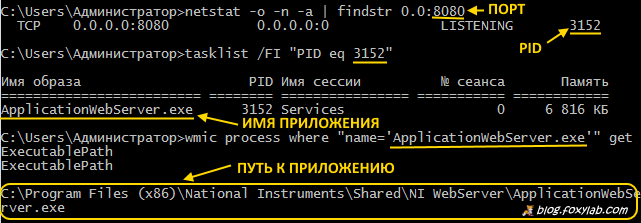
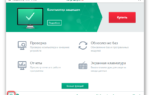 Как исправить Невозможно открыть сообщение об ошибке последовательного порта
Как исправить Невозможно открыть сообщение об ошибке последовательного порта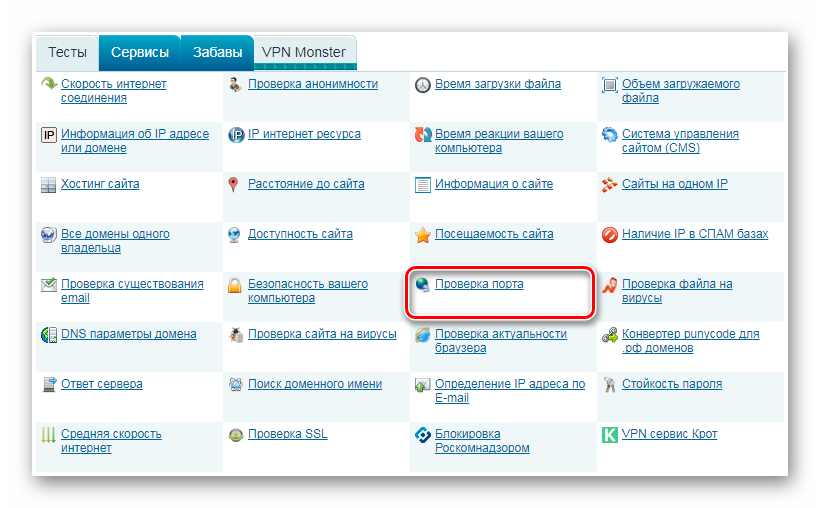
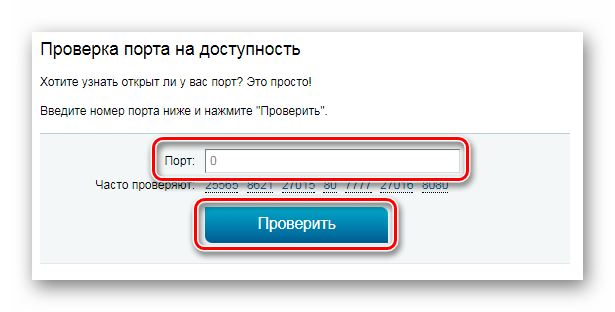
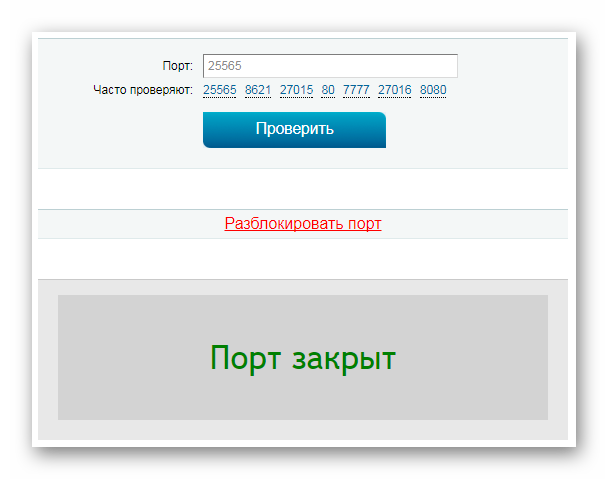
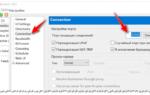 Какие порты нужно открыть на брандмауэре для работы в 1С ?
Какие порты нужно открыть на брандмауэре для работы в 1С ?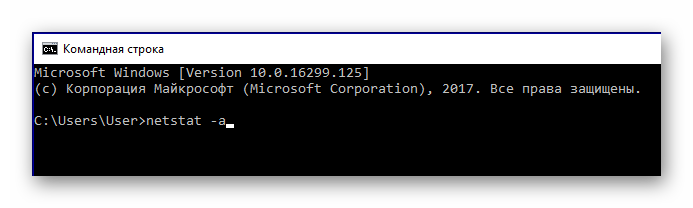
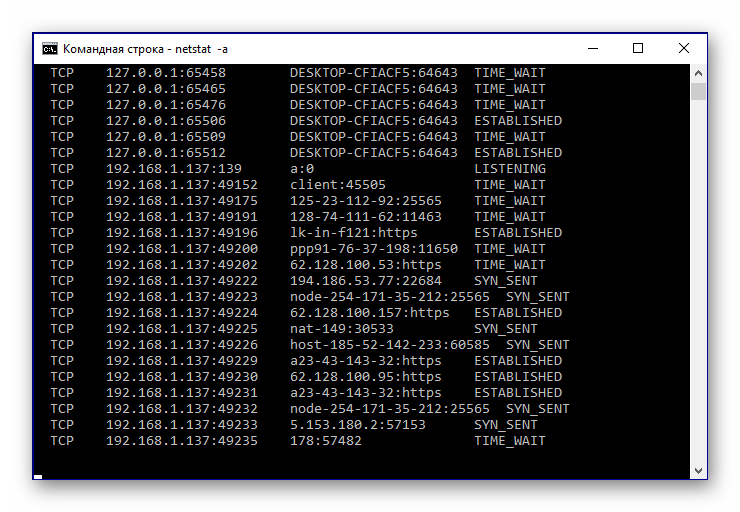
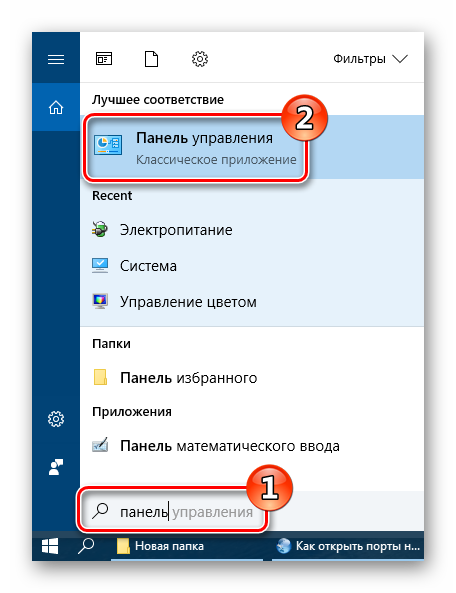
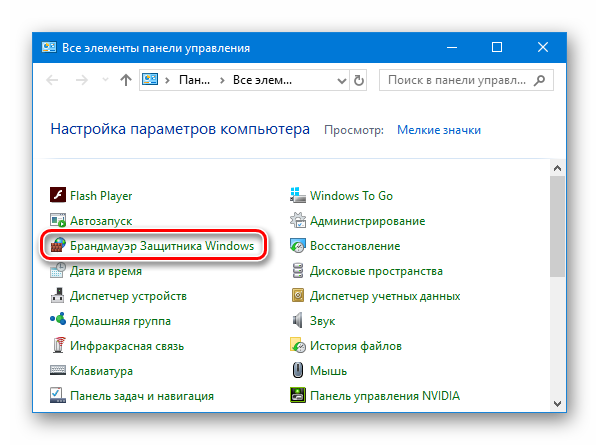
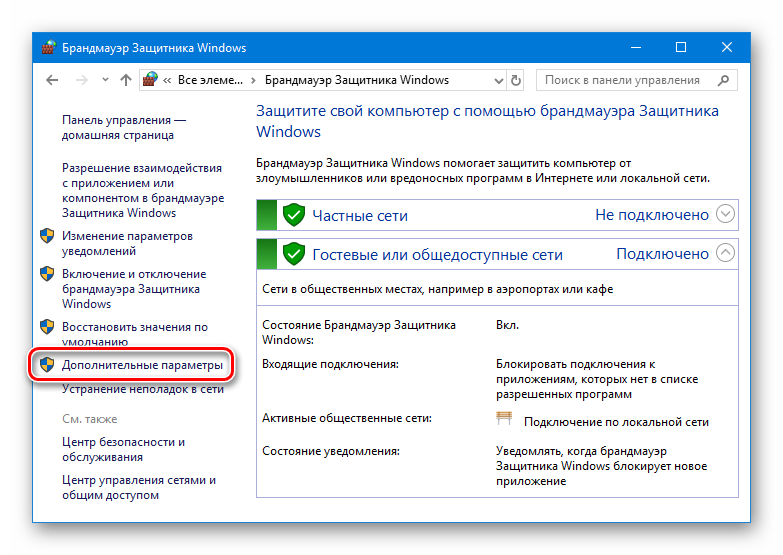
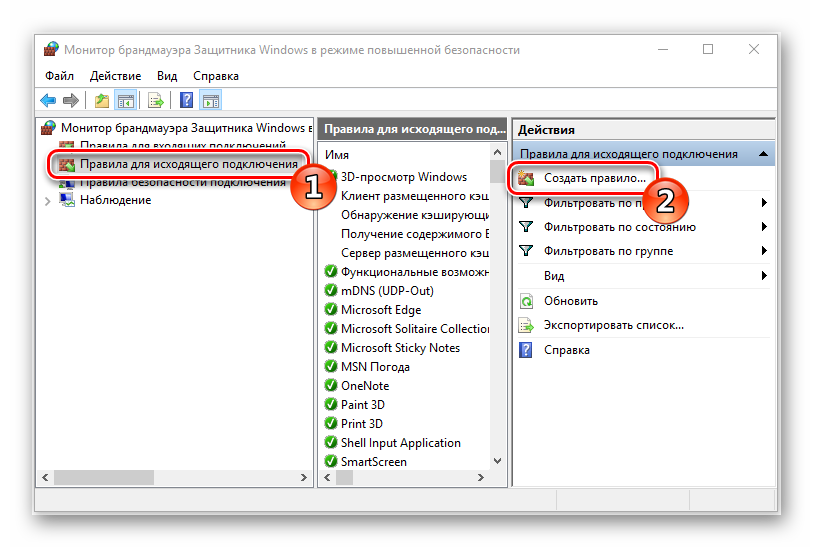
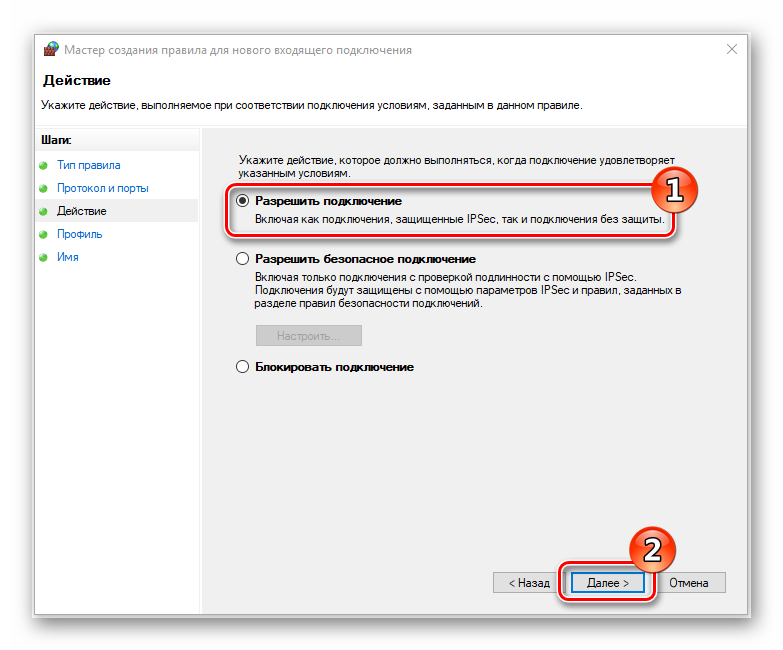
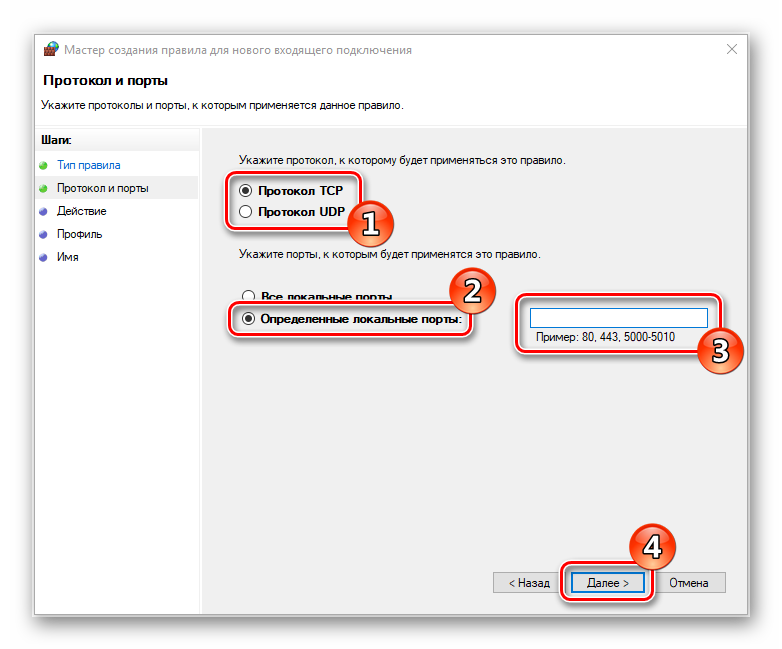
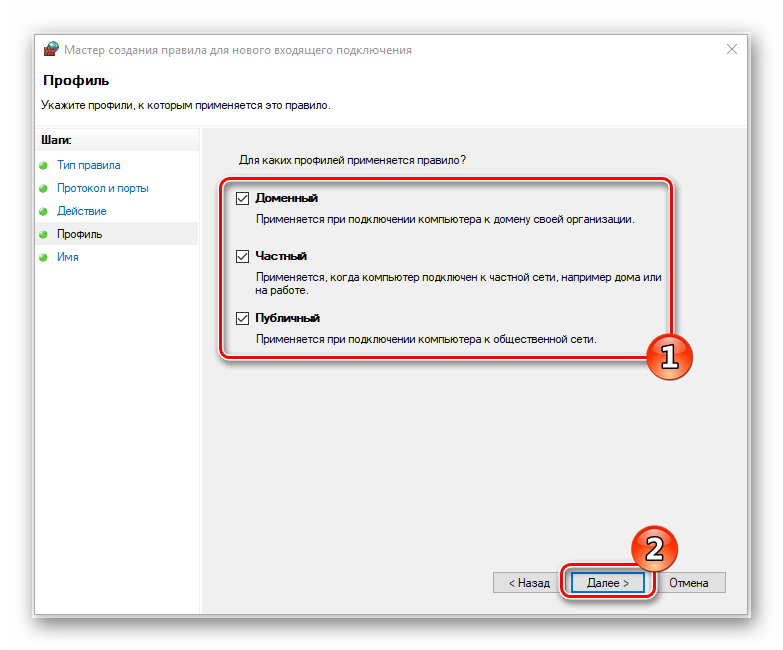
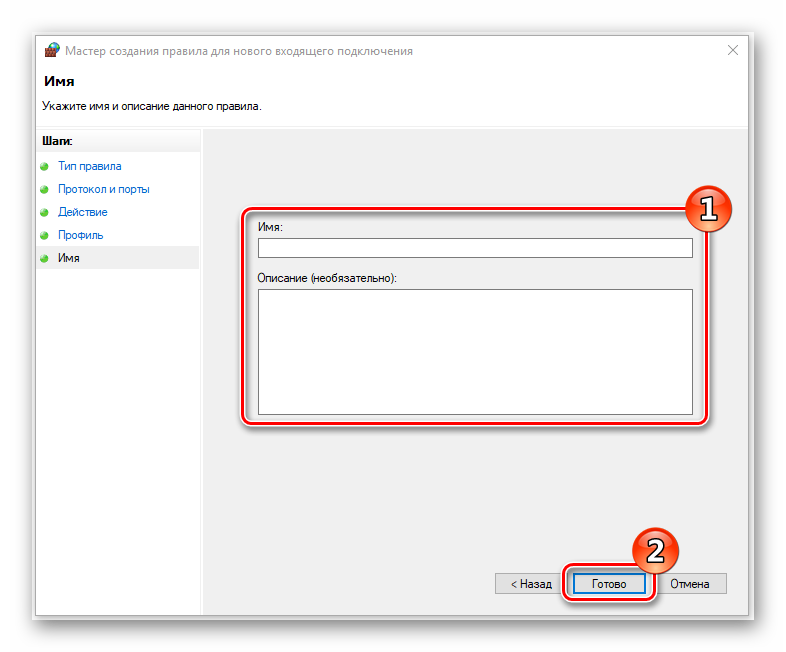
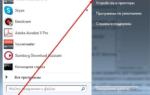 Что такое proxy сервера, какие бывают и как их используют ?
Что такое proxy сервера, какие бывают и как их используют ?
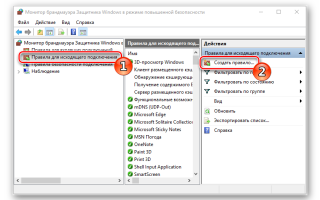
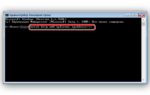 Порты для торрента — какие используются, и как открыть их вручную
Порты для торрента — какие используются, и как открыть их вручную Советы по выбору wi-fi адаптера для персонального компьютера — ПК
Советы по выбору wi-fi адаптера для персонального компьютера — ПК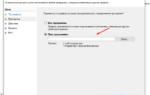 Как открыть порт 25565 для Minecraft. Открываем порт 25565 на роутере
Как открыть порт 25565 для Minecraft. Открываем порт 25565 на роутере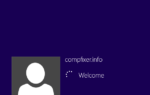 Как пробросить порты на роутере (открываем порты для игр, Skype, uTorrent и др. приложений)
Как пробросить порты на роутере (открываем порты для игр, Skype, uTorrent и др. приложений)